- Введение
- Основные термины и сокращения
- Описание категории пользователей
- Область применения
- Описание использования документа
- Паспорт разрешительной процедуры (документа)
- Потребители разрешительной процедуры (документа)
- УО, оказывающий разрешительную процедуру
- Форма подачи заявления на выдачу разрешительного документа
- Форма выдачи разрешительной процедуры (документа)
- Условия оказания разрешительной процедуры (документа)
- Работа с Внешним порталом ИС ГБД ЕЛ
- Регистрация и авторизация
- Подача заявления на получение разрешительной процедуры (документа)
- Пошаговая процедура подачи заявления
- 3.2.2 Получение разрешительного документа или мотивированного отказа
- Приложение 1. Инструкция по сканированию документа
ИНСТРУКЦИЯ ПОЛЬЗОВАТЕЛЯ
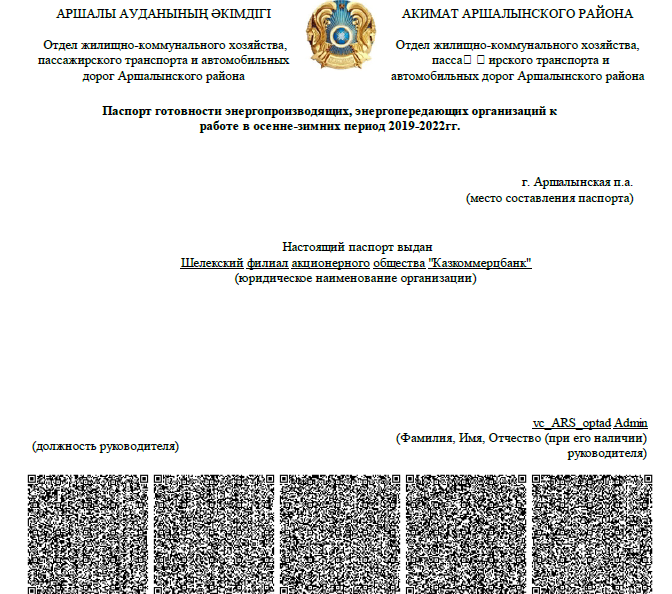 Внешнего портала Информационной системы «Государственная база данных «Е-лицензирование»
Внешнего портала Информационной системы «Государственная база данных «Е-лицензирование»
«Выдача паспорта готовности энергопроизводящим и энергопередающим организациям к работе в осенне-зимний период»
2019.МЭ.Р1
Листов: ________
Нур-Султан 2019 год
В данном документе содержится описание применения, назначения и функционирования Внешнего портала Информационной системы «Государственная база данных «Е-лицензирование» в части автоматизации разрешительной процедуры (документа) «Выдача паспорта готовности энергопроизводящим и энергопередающим организациям к работе в осенне-зимний период».
ОГЛАВЛЕНИЕ
1.1 Основные термины и сокращения 4
1.2 Описание категории пользователей 5
1.4 Описание использования документа 6
2. Паспорт разрешительной процедуры (документа) 7
2.1 Потребители разрешительной процедуры (документа) 7
2.2 УО, оказывающий разрешительную процедуру 7
2.3 Форма подачи заявления на выдачу разрешительного документа 7
2.4 Форма выдачи разрешительной процедуры (документа) 8
2.5 Условия оказания разрешительной процедуры (документа) 8
3. Работа с Внешним порталом ИС ГБД ЕЛ 10
3.1 Регистрация и авторизация 10
3.2 Подача заявления на получение разрешительной процедуры (документа) 11
3.2.1 Пошаговая процедура подачи заявления 11
3.2.2 Получение разрешительного документа или мотивированного отказа 24
Приложение 1. Инструкция по сканированию документа 30
Введение
Основные термины и сокращения
Таблица 1 – Основные понятия и термины, используемые в документе
| Наименование | Описание |
|---|---|
| Авторизация | Процесс предоставления определенному лицу прав на выполнение некоторых действий |
| Бизнес-процесс | Совокупность взаимосвязанных мероприятий или задач, направленных на создание определенного продукта или услуги для заявителей |
| Внешний портал | Подсистема ИС ГБД «Е – лицензирование», являющаяся единой точкой входа в Систему для Заявителей, и всех заинтересованных лиц, предоставляющая все необходимые функции для подачи заявлений, учета выданных разрешений и обеспечение всех заинтересованных лиц необходимой информацией |
| Внутренний портал | Подсистема ИС ГБД «Е – лицензирование», предназначенная для автоматизации процессов государственных органов в сфере обработки заявлений и управлении разрешительными документами |
| Заявитель, Пользователь, Потребитель | юридическое лицо, обратившийся в соответствующий государственный орган с заявлением об оказании услуги |
| Заявление | Документ, заполняемый заявителем, для оказания разрешительной процедуры (документа) |
| Выходной документ | Документ, формируемый в информационной системе и являющийся результатом разрешительной процедуры (документа) |
| Информационная система Государственная база данных «Е-Лицензирование» | Информационная система, предназначенная для автоматизированного сбора (ввода), обработки, актуализации, хранения и анализа сведений в области лицензирования видов предпринимательской деятельности на основе применения современных информационных технологий и средств вычислительной техники, и предоставления этой информации органам государственной власти Республики Казахстан и другим заинтересованным организациям для решения задач повышения эффективности процессов лицензирования, выполняемых в государственных органах-лицензиарах |
| Типовые поля | Общие поля, которые одинаковы для всех видов разрешений |
| Услуга | Выдача паспорта готовности энергопроизводящим и энергопередающим организациям к работе в осенне-зимний период |
| Электронно-цифровая подпись | Набор электронных цифровых символов, созданный средствами электронной цифровой подписи и подтверждающий достоверность электронного документа, его принадлежность и неизменность содержания |
Таблица 2 – Основные сокращения и обозначения, используемые в документе
| Наименование | Описание |
|---|---|
| БП | Бизнес – процесс |
| ГБД ЮЛ | Государственная база данных «Юридические лица» |
| ГО | Государственный орган |
| НИКАД | Номер и код административного документа |
| РК | Республика Казахстан |
| УО | Уполномоченный орган |
| ЭЦП | Электронно–цифровая подпись |
| ЦОН | Центр обслуживания населения |
| ЮЛ | Юридическое лицо |
Описание категории пользователей
Настоящая Инструкция предназначена для пользователей Внешнего портала, желающих воспользоваться Услугой.
Кроме соответствия профессиональным требованиям, пользователь должен также обладать следующими дополнительными знаниями и навыками:
– навыки работы с персональной компьютерной техникой и офисными приложениями (Microsoft Word, Microsoft Excel);
– иметь опыт работы с веб-браузером на уровне опытного пользователя;
– знание предметной области.
Область применения
Перед началом использования Внешнего портала у Пользователя должен быть доступ к сети Интернет и пройдена регистрация на Внешнем портале ИС ГБД ЕЛ.
Запуск и корректное функционирование Системы возможны только при соблюдении всех минимальных требований и программному обеспечению.
Минимальные требования к рабочей станции и к программному обеспечению:
– процессор – не менее Intel Pentium 4 3,0GHz или другой более высокой производительности;
– оперативная память – 512 Mb DDR2-533;
– жесткий диск – не менее 40 GB Serial ATA 7200 rpm;
– Windows XP не ранее версии XP SP3/Vista;
– Mozilla Firefox версии 3.6 и выше;
– Java версии 7.0 и выше
– Ключ (сертификат) RSA импортированный в хранилище операционной системы.
Описание использования документа
Настоящий документ состоит из следующих основных разделов:
- «Паспорт разрешительной процедуры (документа)»;
- «Работа с Внешним порталом ИС ГБД ЕЛ».
В разделе «Паспорт разрешительной процедуры (документа)» описаны формы подачи заявления и выдачи выходного документа, а также условия оказания Услуги.
В разделе «Работа с Внешним порталом ИС ГБД ЕЛ» описаны необходимые действия пользователя при работе с Внешним порталом.
Паспорт разрешительной процедуры (документа)
В данном разделе описывается перечень всех условий оказания разрешительной процедуры (документа) для Потребителя, с указанием стоимости и сроков оказания для каждого вида операций, также описывается возможная форма подачи заявления и выдачи разрешительного документа.
Потребители разрешительной процедуры (документа)
Потребителями разрешительной процедуры (документа) являются:
Таблица 3 – Перечень потребителей
| № | Наименование |
| ЮЛ, зарегистрированные в РК |
УО, оказывающий разрешительную процедуру
1) Паспорта готовности энергопроизводящим и энергопередающим организациям к работе в осенне-зимний период (далее – паспорт готовности) с установленной электрической мощностью свыше 5 МегаВатт (далее – МВт), а также имеющих на своем балансе электрические сети напряжением 110 килоВольт (далее – кВ) и выше, выдаются Комитетом атомного и энергетического надзора и контроля Министерства (далее – услугодатель);
2) паспорта готовности отопительным котельным всех мощностей и тепловых сетей (магистральных, внутриквартальных) к работе в осенне-зимний период выдаются местными исполнительными органами городов Нур-Султана, Алматы и Шымкента, районов и городов областного значения (далее – услугодатель);
3) энергопередающим организациям, имеющим в своем составе электрические сети напряжением 35 кВ и ниже, а также энергопроизводящим организациям с установленной электрической мощностью 5 МВт и менее, паспорта готовности выдают территориальные подразделения Комитета атомного и энергетического надзора и контроля Министерства (далее – услугодатель)
Форма подачи заявления на выдачу разрешительного документа
Таблица 4 – Форма подачи заявления
| № | Наименование |
| Подача заявления в УО, в бумажном виде | |
| Подача заявления посредством ИС ГБД ЕЛ |
Форма выдачи разрешительной процедуры (документа)
Разрешительный документ по Услуге осуществляется в следующем виде:
Таблица 5 – Форма выдачи разрешительного документа
| № | Наименование |
| Выдача РД в бумажном виде сотрудником ГО | |
| Выдача РД посредством ИС ГБД ЕЛ |
Условия оказания разрешительной процедуры (документа)
Таблица 6 – Условия оказания разрешительной процедуры (документа) в разрезе операций, инициируемых Потребителем
| № | Наименование | Наименование по НПА (с указанием подвидов) | Срок оказания | Срок действия | Стоимость (МРП) |
|---|---|---|---|---|---|
| Выдача | Выдача паспорта готовности энергопроизводящим и энергопередающим организациям к работе в осенне-зимний период | 20 календарных дней | Бессрочно | Бесплатно | |
| Переоформление РД | Нет | – | – | – | |
| Причины переоформления:- | |||||
| Прекращение действия РД | Нет | – | – | – | |
| Причины прекращения:- | |||||
| Продление срока действия РД | Нет | – | – | – | |
| Причины продления срока действия РД:- | |||||
| Возобновление действия РД | Нет | – | – | – | |
| 5.1 | Причины возобновления:- | ||||
| Выдача дубликата РД | Нет | – | – | – | |
| 6.1 | Причины выдачи дубликата:- | ||||
| Восстановление / Конвертация | См. Примечание | ||||
| Корректировка | См. Примечание | ||||
| ПРИМЕЧАНИЕ: Операции Восстановление (Конвертация)/ Корректировка описаны в общей инструкции Внешнего портала по использованию данных операций. Инструкцию можно скачать на портале www.elicense.kz |
Работа с Внешним порталом ИС ГБД ЕЛ
Регистрация и авторизация
Для подачи заявлений и работы с Внешним порталом необходимо зарегистрироваться и авторизоваться на Внешнем Портале ИС ГБД ЕЛ (Регистрация и авторизация Пользователя на Внешнем Портале ИС ГБД ЕЛ описана в общем Руководстве Пользователя ИС ГБД ЕЛ. Данное руководство можно скачать на портале www.elicense.kz ).Подача заявления на получение разрешительной процедуры (документа).
Подача заявления на получение разрешительной процедуры (документа)
Пошаговая процедура подачи заявления
Шаг 1. Выбор разрешительной процедуры (документа)
Для получения Услуги необходимо из предоставляемого перечня выбрать сферу деятельности [1] либо перейти на вкладку «Услуги по государственным органам» [2] (Рисунок 1).
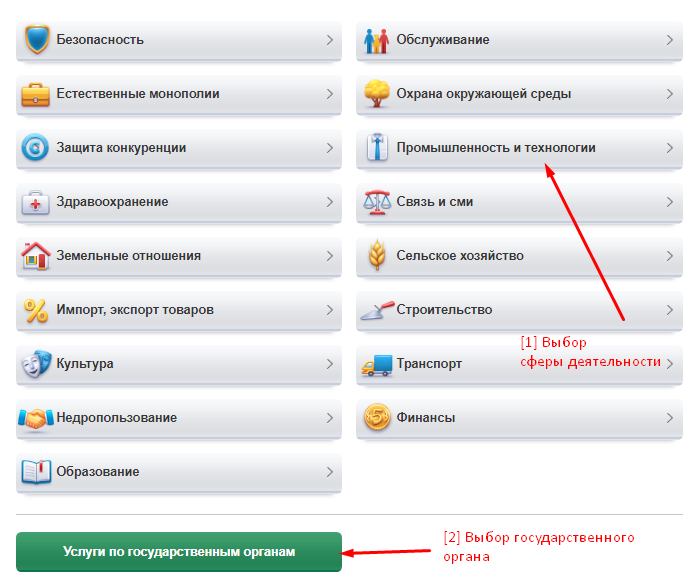
Рисунок 1 – Выбор сферы деятельности разрешительной процедуры (документа)
Шаг 2. Выбор государственного органа
В случае если выбрали «Услуги по государственным органам», необходимо из предоставленного списка выбрать «Местные исполнительные органы областей, городов Нур-Султан, Алматы и Шымкент» [1] (Рисунок 2). Если выбрали сферу деятельности, то переходите к следующему шагу.
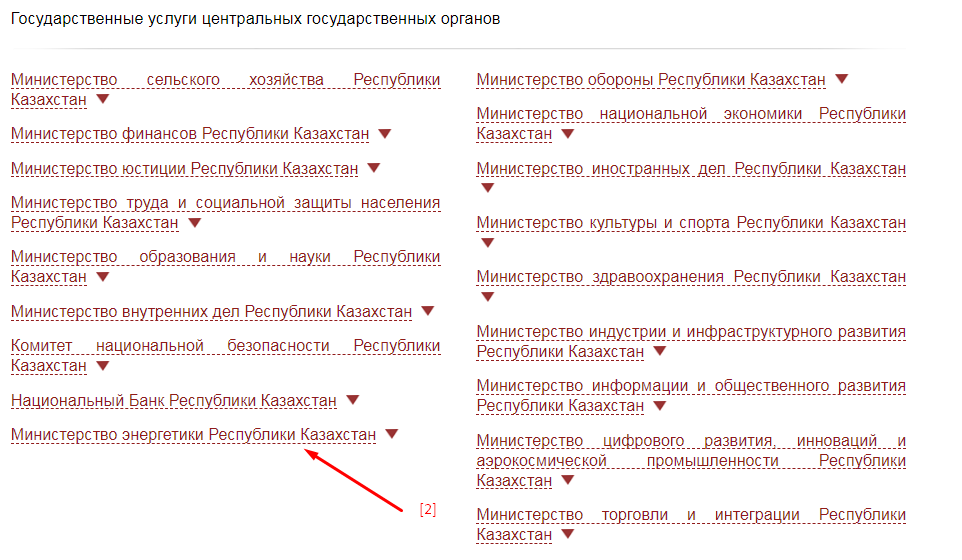
Рисунок 2 – Выбор государственного органа
Шаг 3. Выбор разрешительной процедуры (документа)
Далее, из предоставленного списка, необходимо выбрать нужную Услугу [1] (Рисунок 3).
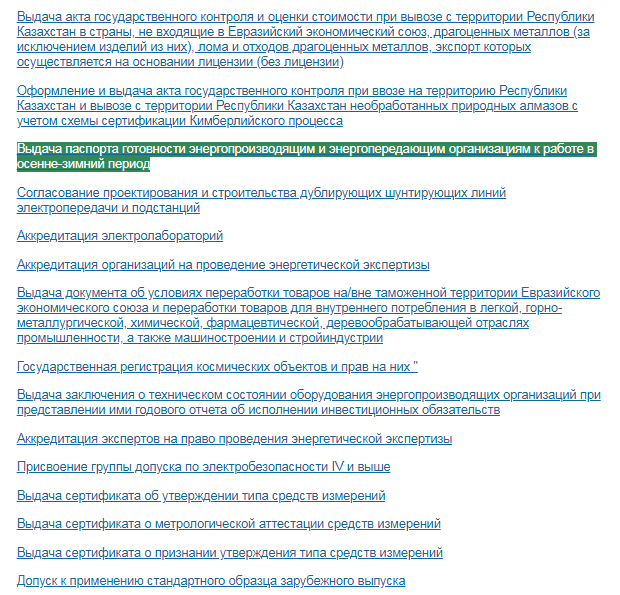
Рисунок 3 – Выбор разрешительной процедуры (документа)
Шаг 4. Описание разрешительной процедуры (документа)
Откроется страница с описанием разрешительной процедуры (документа) (Рисунок 4).
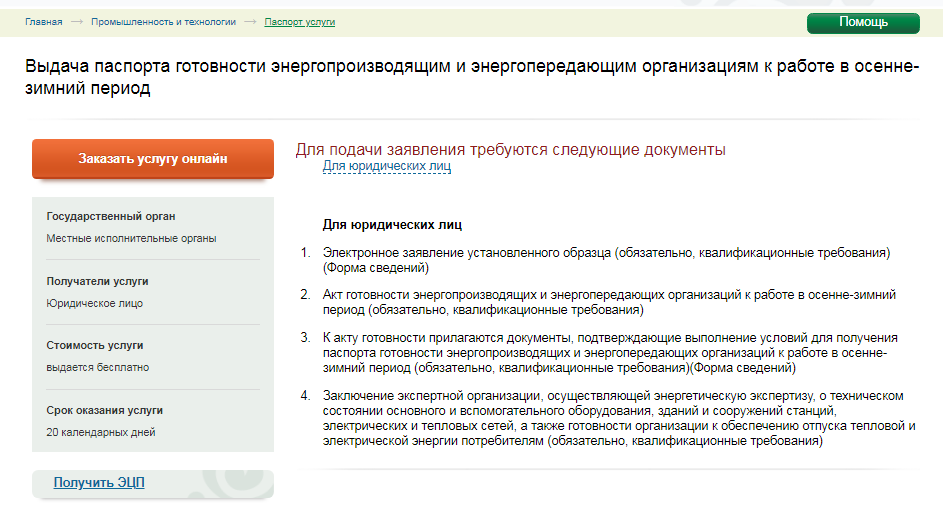
Рисунок 4 – Описание разрешительной процедуры (документа)
Шаг 5. Подача заявление на получение разрешительной процедуры (документа)
После ознакомления с общей информацией по разрешительной процедуре (документу) нажмите кнопку «Заказать услугу онлайн» [1] и выберите государственный орган [2] (Рисунок 5).
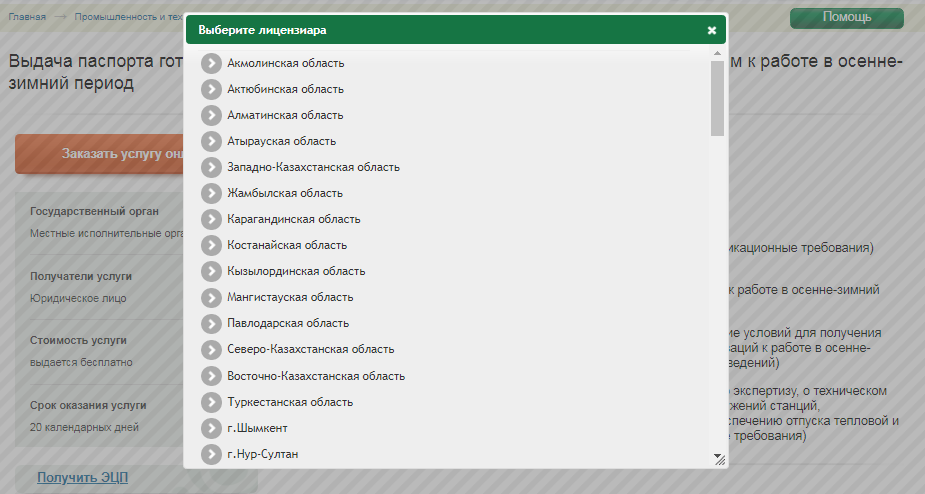
Рисунок 5 – Подача заявления на выдачу разрешительного документа
В случае если система обнаружит ранее созданный черновик, будет выведено соответствующее сообщение. В данном случае, предоставляется возможность создать новое заявление, удалив сохраненный черновик [1], либо продолжить заполнение сохраненного черновика [2] (Рисунок 6).
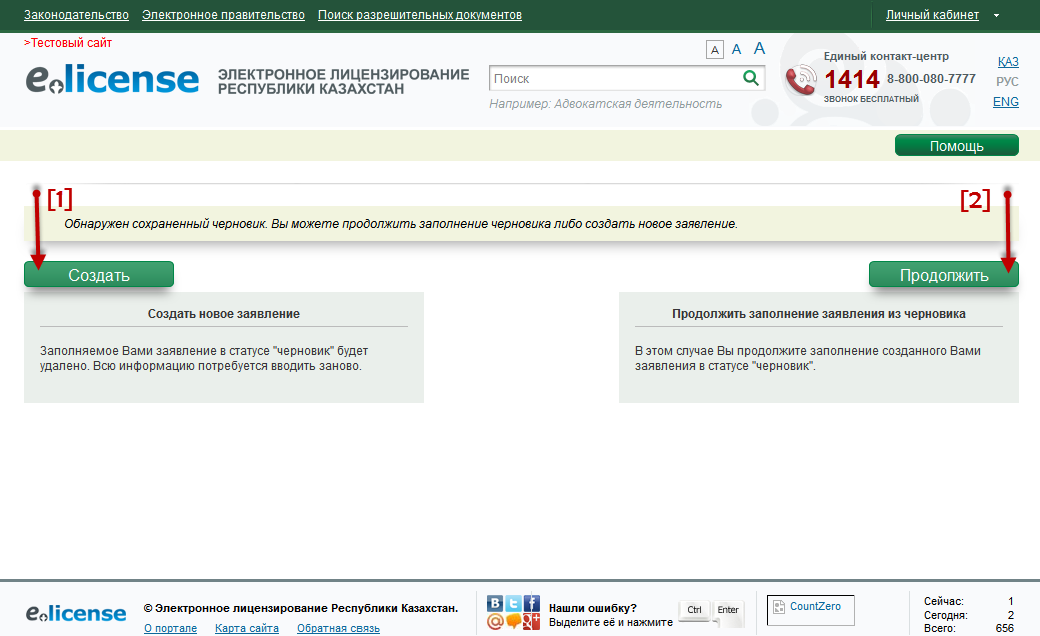
Рисунок 6 – Сообщение об обнаруженном сохраненном черновике
Шаг 6. Заполнение заявления
Далее будут описаны шаги подачи заявления под ЮЛ.
Знаком « ![]() » («звездочка») отмечены поля, обязательные для заполнения.
» («звездочка») отмечены поля, обязательные для заполнения.
6.1 Заполнение общих полей заявления под ЮЛ
- Общие поля заявления для ЮЛ
После выбора государственного органа откроется страница с общими данными Пользователя, загруженными из ГБД ЮЛ. Введите данные в форму и нажмите кнопку «Далее» [1] (Рисунок 7).
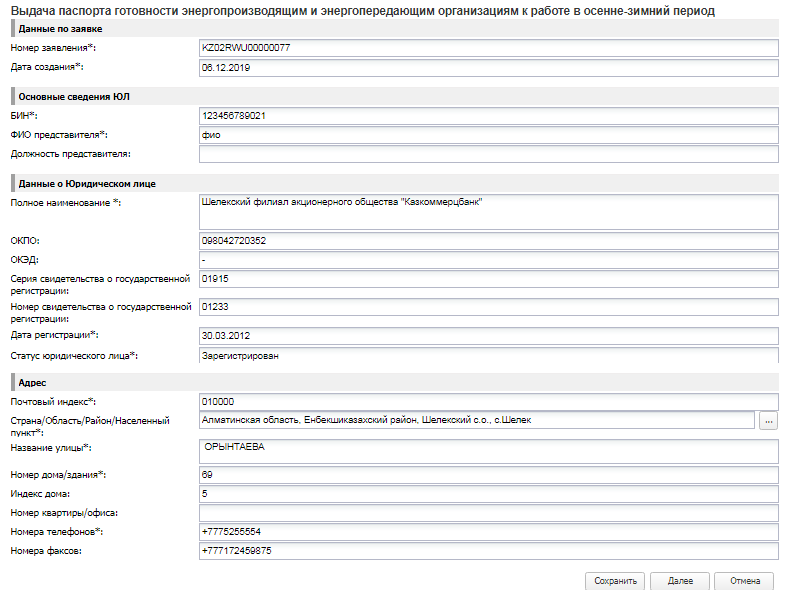
Рисунок 7 – Общие поля заявления для ЮЛ
- Дополнительные поля заявления для ЮЛ
Откроется страница с дополнительными полями для заполнения. После заполнения всех полей нужно нажать кнопку «Далее» (Рисунок 8, 9).
Для получения паспорта готовности энергопроизводящими организациями к работе в осенне-зимний период:
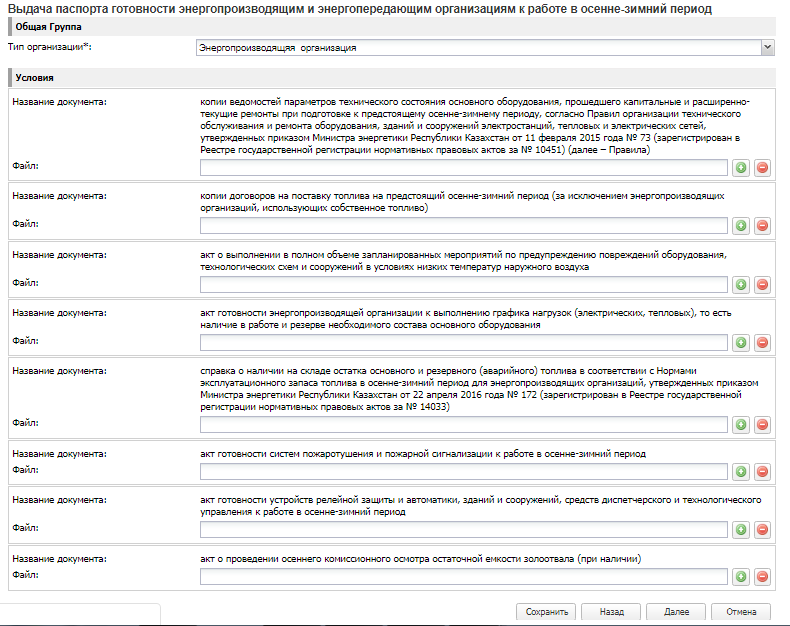
Рисунок 8 – Дополнительные поля заявления для получения паспорта готовности энергопроизводящими организациями к работе в осенне-зимний период
Для получения паспорта готовности энергопроизводящими организациями, использующими возобновляемые источники энергии к работе в осенне-зимний период:
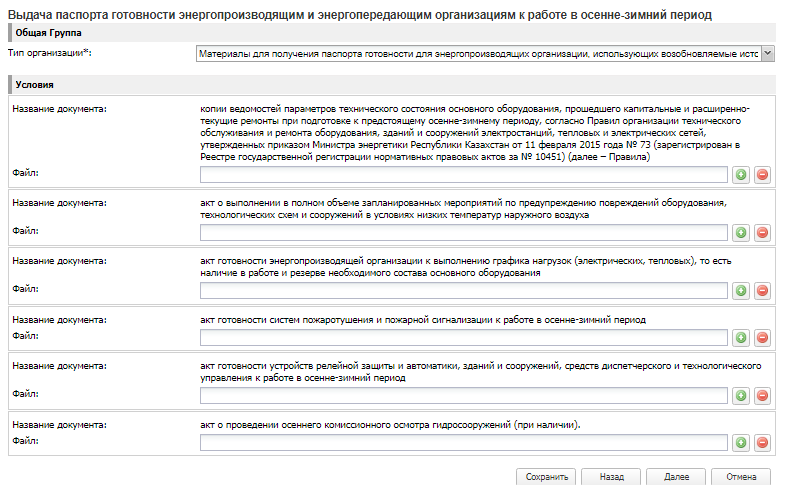
Рисунок 9 – Дополнительные поля заявления для получения паспорта готовности энергопроизводящими организациями, использующими возобновляемые источники энергии к работе в осенне-зимний период
Для получения паспорта готовности энергопередающими организациями к работе в осенне-зимний период предоставляются:
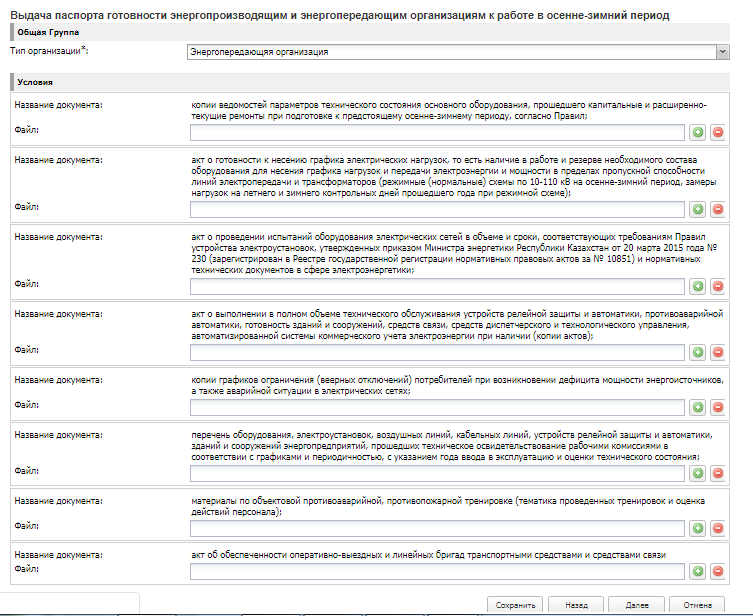
Рисунок 10 – Дополнительные поля заявления для получения паспорта готовности энергопередающими организациями к работе в осенне-зимний период
Для получения паспорта готовности энергопередающими организациями, осуществляющими транспортировку и распределение тепловой энергии (тепловые сети) к работе в осенне-зимний период:
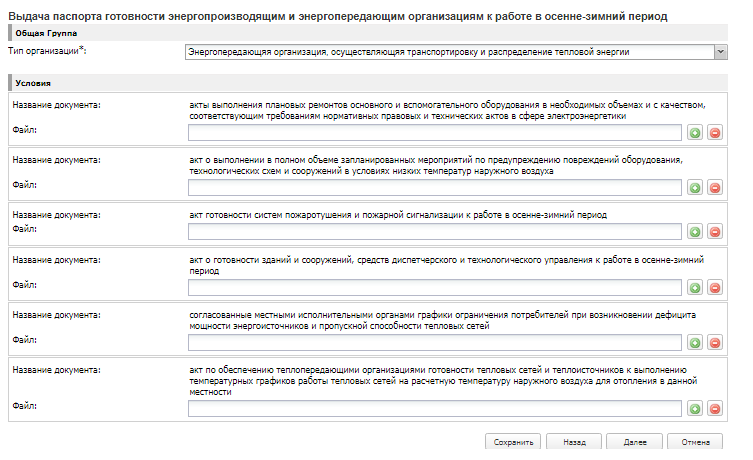
Рисунок 11 – Дополнительные поля заявления для получения паспорта готовности энергопередающими организациями, осуществляющими транспортировку и распределение тепловой энергии (тепловые сети) к работе в осенне-зимний период
Примеры заполнения полей указаны в таблице ниже.
Таблица 7 – Описание заполнения полей ЮЛ
| № | Наименование поля | Описание |
| Выдача паспорта готовности энергопроизводящим и энергопередающим организациям к работе в осенне-зимний период | ||
| 1 | Тип организации | Выбор из справочника |
| 2 | Группа полей «Условия» | Прикрепление документов (инструкция по сканирования представлена приведена в приложении 1) |
Шаг 7. Прикрепляемые документы
После заполнения всех полей, необходимо прикрепить документы. Чтобы прикрепить документ необходимо произвести процедуру загрузки документа в систему. Нажмите на значок «плюс» [1], который находится справа от каждого документа (Рисунок 12).
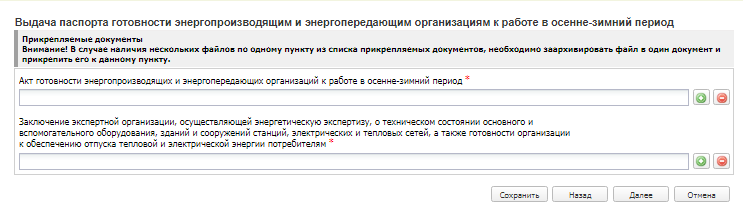
Рисунок 12 – Прикрепляемые документы
В результате откроется окно загрузки файлов. Заполните поля «Название документа» [1], «Путь к файлу» [2] и укажите путь к файлу посредством кнопки «Обзор» [3], после чего нажмите на кнопку «Загрузка» [4]. Процедуру загрузки файлов необходимо проделать для каждого файла в отдельности (Рисунок 13).
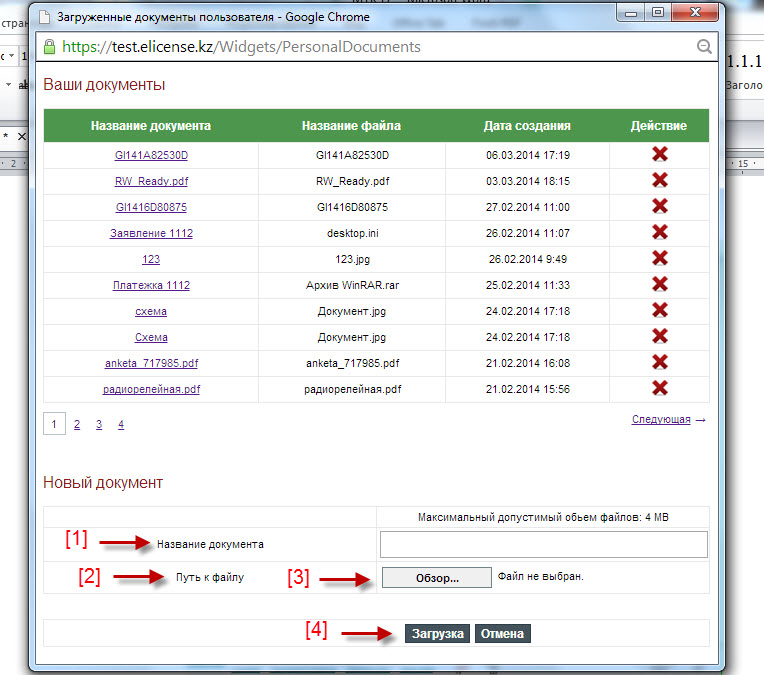
Рисунок 13 – Выбор файла для загрузки
После загрузки файлов проделайте процедуру прикрепления документов в систему. Нажмите на значок «плюс» напротив наименования документа. В открывшемся окне загрузки документов найдите одноименный файл и кликните по нему. Данную процедуру проделайте столько раз, сколько наименований документов указано на странице прикрепления документов. После проведения данной процедуры нажмите на кнопку «Далее».
Шаг 7. Подписание заявления
Для подписания заявления необходимо выбрать сертификат, ввести пароль и нажать кнопку «Подписать» [1] (Рисунок 14). Перед подписанием можно просмотреть и проверить проект заявления и в случае необходимости вернуться и отредактировать данные.
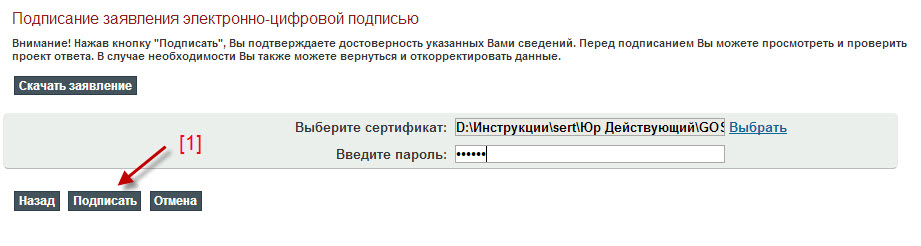
Рисунок 14 – Подписание заявления
После подписания заявления Пользователь может перейти на страницу «Мои заявления» и просмотреть информацию о заявлении либо оформить новое заявление (Рисунок 15).
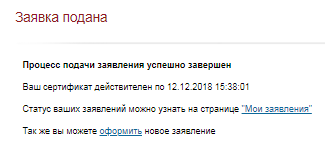
Рисунок 15 – Заявление подано
3.2.2 Получение разрешительного документа или мотивированного отказа
3.2.3.1 Просмотр разрешительного документа
После подписания Руководителем ГО положительного решения, Пользователь может просмотреть информацию, либо скачать выходной документ во вкладке «Мои разрешительные документы» [1] (Рисунок 16).
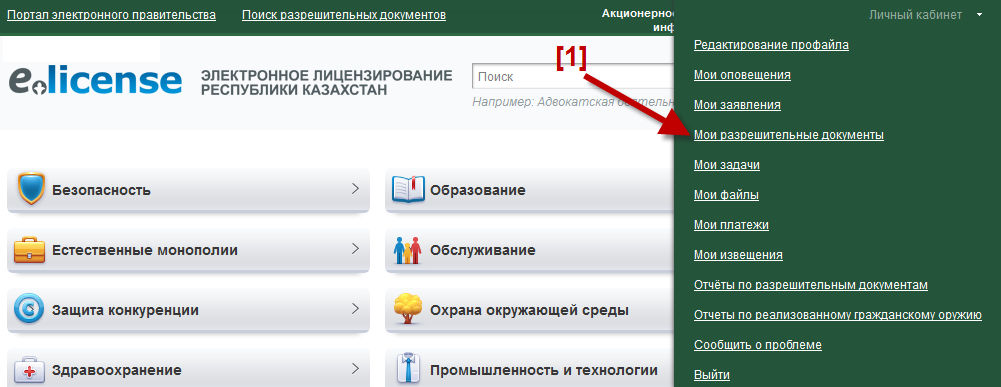
Рисунок 16 – Выбор вкладки «Мои разрешительные документы»
При помощи кнопки «Просмотреть» [1] из отображенного списка разрешений Пользователь может выбрать необходимое разрешение для просмотра (Рисунок 17).
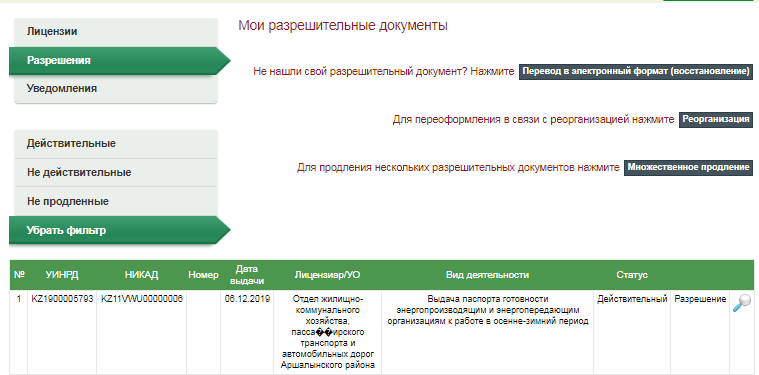
Рисунок 17 – Выбор разрешительного документа
Далее отобразится страница «Информация о разрешительном документе» (Рисунок 18). В верхней части страницы Пользователь может выбрать функцию: «Скачать документ». Образец разрешительного документа приведен на Рисунке 19.
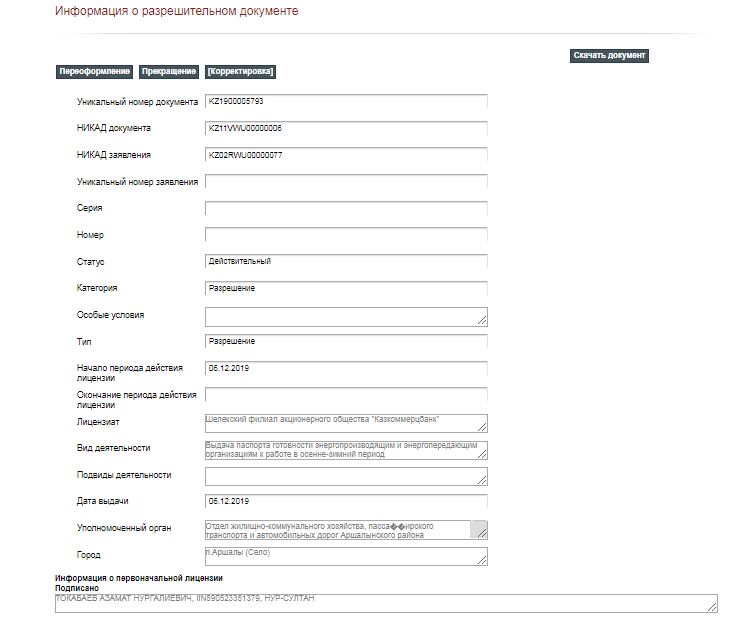
Рисунок 18 – Информация о разрешительном документе
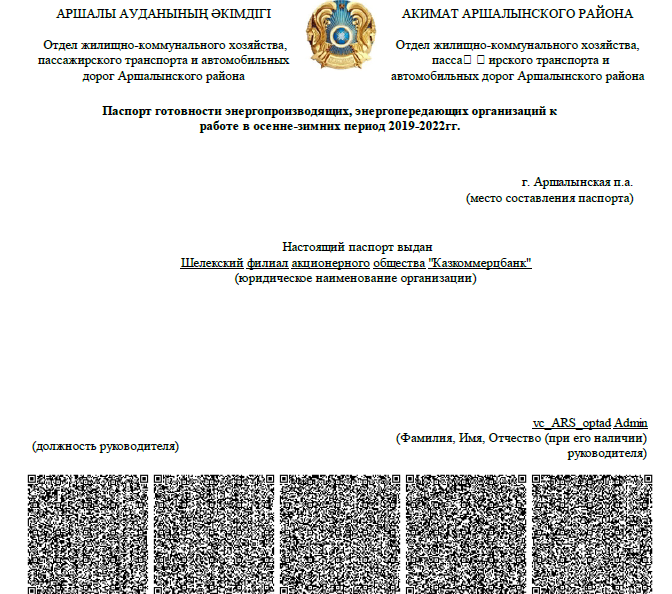
Рисунок 19 – Образец разрешительного документа
3.2.3.2 Просмотр мотивированного отказа
После подписания руководителем ГО мотивированного отказа, Пользователь может просмотреть информацию, либо скачать выходной документ во вкладке «Мои заявления» [1] (Рисунок 20).
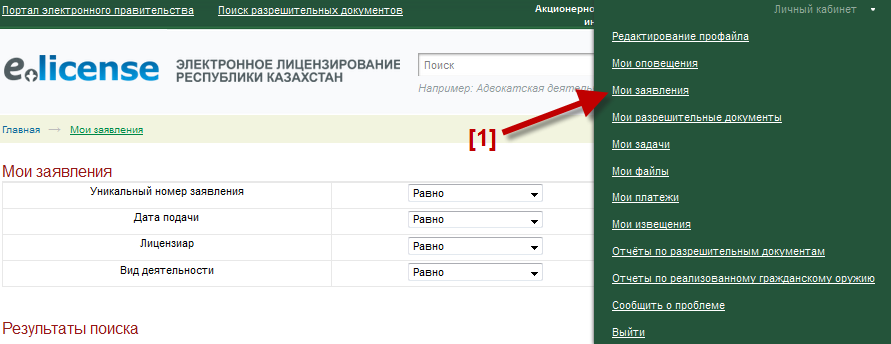
Рисунок 20 – Выбор вкладки «Мои заявления»
При помощи кнопки «Просмотреть» [1] из отображенного списка заявлений Пользователь может выбрать необходимое заявление со статусом «Отказано» для просмотра (Рисунок 21).

Рисунок 21 – Выбор заявления
Далее отобразится страница «Информация о заявлении» (Рисунок 22). В верхней части страницы Пользователь может выбрать функцию: «Скачать документ отказа» [1]. Образец мотивированного отказа приведен на Рисунке 23.
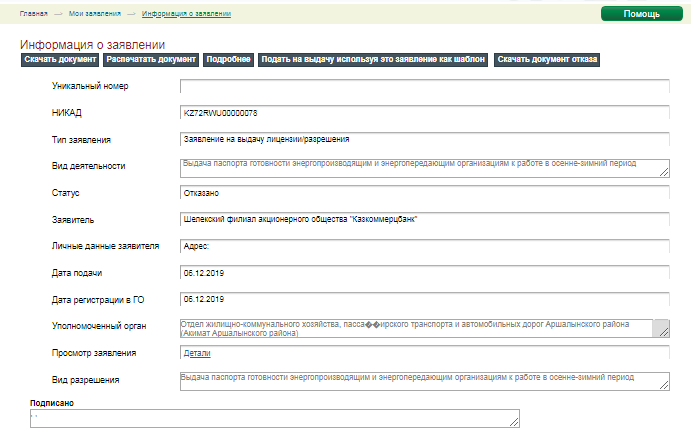
Рисунок 22 – Информация о заявлении
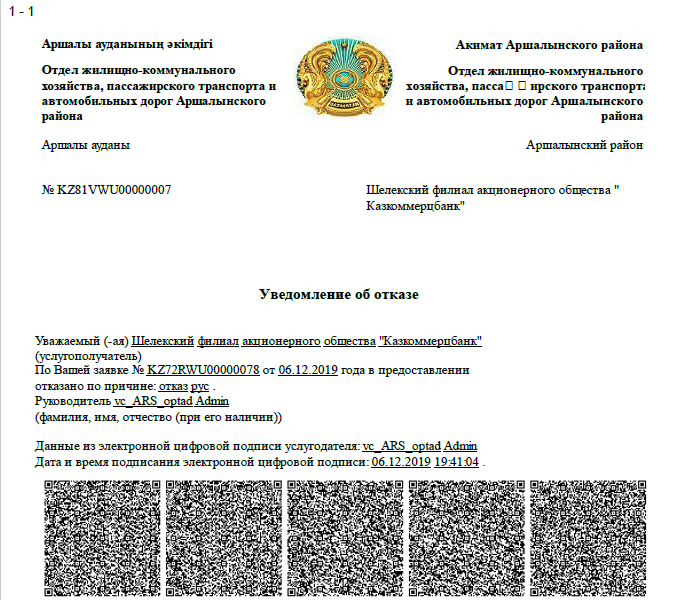
Рисунок 23 – Образец мотивированного отказа
Приложение 1. Инструкция по сканированию документа
Инструкция по сканированию документа в pdf формат через программу ABBY FineReader
. Открытие программы ABBY FineReader;
2. Нажать кнопку «Сканировать», далее в появившемся диалоговом окне выбрать настройки сканирования:
Разрешение: 200 dpi;
Режим сканирования: Серый (оптимально для OCR);
Размер бумаги: А4 (210*297 мм).
3. Далее нажимаем на кнопку «Сканировать» в диалоговом окне сканирования. После чего запустится процесс сканирования.
4. Следующим этапом идет сохранение отсканированного документа в pdf формате. Для этого в верхней строке состояния программы ABBY FineReader нажимаем на кнопку «Сохранить как документ pdf…», далее выходит диалоговое окно с предложением двух вариантов сохранения: 1) Сохранить как pdf (только изображение); 2) Распознать и сохранить. Выбираем: Сохранить как pdf (только изображение).
5. Далее выбираем необходимое расположение для сохранения файла документа с указанием имени и нажимаем сохранить. Готово, документ сохранен.
ЛИСТ РЕГИСТРАЦИИ ИЗМЕНЕНИЙ
| Ревизия | Дата | Автор | Инициатор | Описание |
|---|---|---|---|---|

